6 простых способов навсегда избавиться от проблем с Wi‑Fi

Стабильный Wi‑Fi - основа комфортной работы, учебы и отдыха в цифровую эпоху. Но даже в городской квартире сигнал может "падать", пропадать или резко замедляться.
РБК-Украина со ссылкой на XDA Developers рассказывает, как навсегда избавиться от проблем с Wi‑Fi.
Проблемы с роутером или устройствамиНаиболее распространенная причина сбоев - несовместимость между маршрутизатором и клиентскими устройствами. Например, если у вас много гаджетов с поддержкой Wi-Fi 5, то установка нового роутера с Wi-Fi 7 может не дать ожидаемого прироста скорости - наоборот, старые устройства могут "тормозить" сеть.
Сигнал часто теряется из-за самого роутера. Поэтому его стоит размещать в центре квартиры, не прятать в шкаф, держать на уровне пояса или плеч и перезагружать хотя бы раз в неделю. Также важно регулярно обновлять прошивку. Если вы вносили много настроек - попробуйте сбросить конфигурацию до заводской и настроить все заново.
 Не все сети Wi-Fi одинаковы, и у всего есть свой срок годности (фото: XDA Developers)
Не все сети Wi-Fi одинаковы, и у всего есть свой срок годности (фото: XDA Developers)
Современный Wi-Fi использует три диапазона: 2,4 ГГц, 5 ГГц и 6 ГГц. Каждый из них имеет свои особенности:
- 2,4 ГГц: дальнобойный (до 60 метров), но медленный (до 100 Мбит/с) и перегруженный - его используют микроволновки, Bluetooth и даже детские радионяни
- 5 ГГц: быстрее (до 1,7 Гбит/с), но покрывает меньшую площадь (до 45 м)
- 6 ГГц (Wi-Fi 6E и Wi-Fi 7): самый быстрый (свыше 3 Гбит/с) и пока наименее загруженный, но покрытие - около 35–45 м.
Стоит отметить, что все эти значения - теоретические. Стены, мебель, техника и даже погодные условия могут снижать реальную скорость. Если сигнал в квартире нестабильный, лучше установить mesh-систему или дополнительные точки доступа.
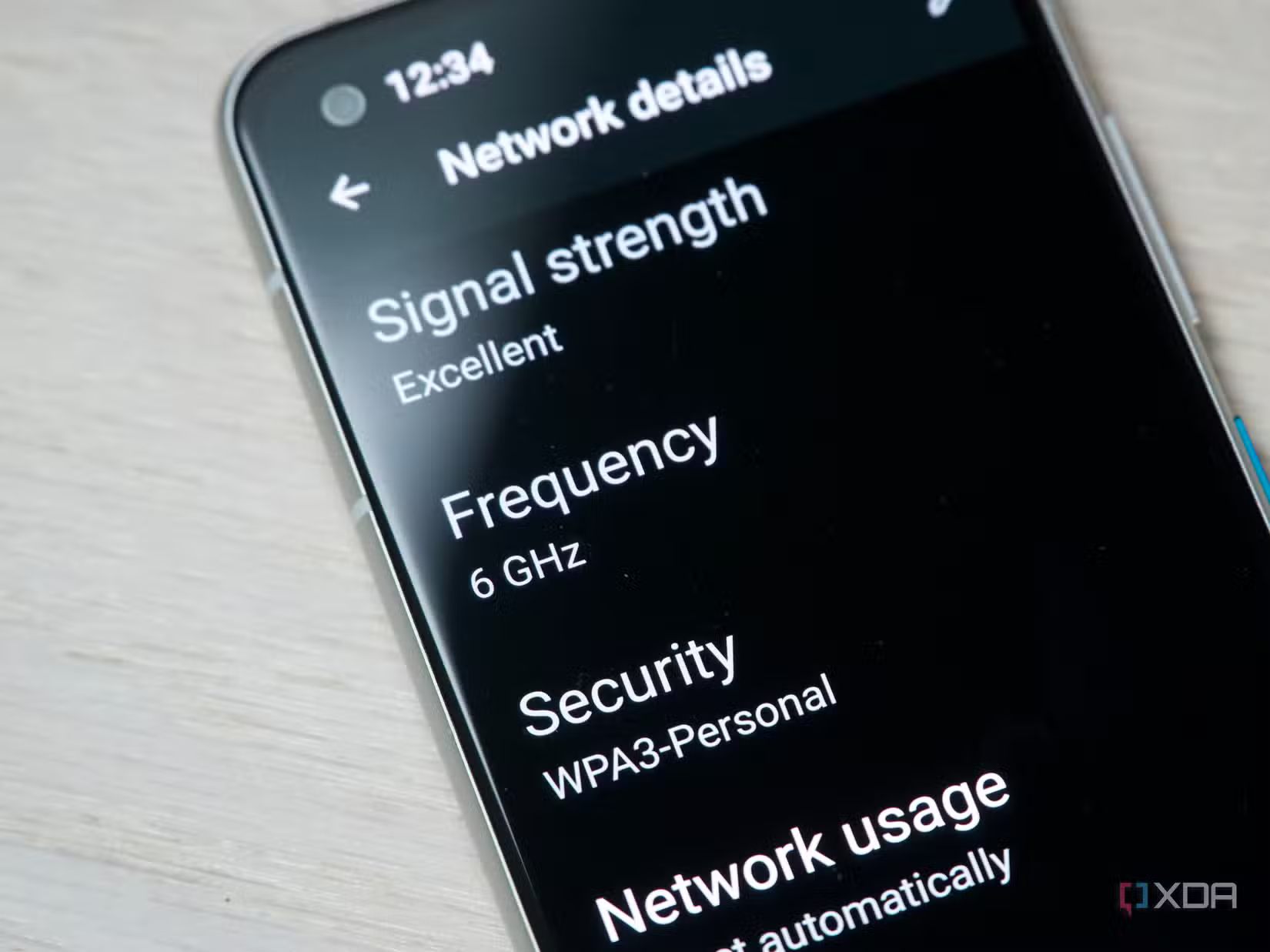 Современный Wi-Fi использует три диапазона (фото: XDA Developers)
Современный Wi-Fi использует три диапазона (фото: XDA Developers)
Если вы живете во многоквартирном доме, то ваш роутер наверняка сталкивается с десятками сетей вокруг. Это особенно актуально для диапазона 2,4 ГГц. Чтобы уменьшить помехи:
- скачайте на смартфон Wi-Fi-анализатор и проверьте, какие каналы наименее загружены
- в настройках роутера вручную выберите другой канал (или доверьте это автоматике, если роутер поддерживает функцию автоанализа)
- уменьшите мощность сигнала, если живете в небольшой квартире - это сократит пересечения с другими сетями.
Также не ставьте роутер рядом с микроволновкой, холодильником или кондиционером - эти приборы сильно искажают сигнал.
Если большинство ваших устройств работают на 5 ГГц, можно отключить 2,4 ГГц полностью или разрешить его только для современных стандартов (802.11n/ac/ax). Также если у роутера есть USB-порт, переключите его на стандарт USB 2.0 - USB 3.0 может вызывать радиопомехи на 2,4 ГГц.
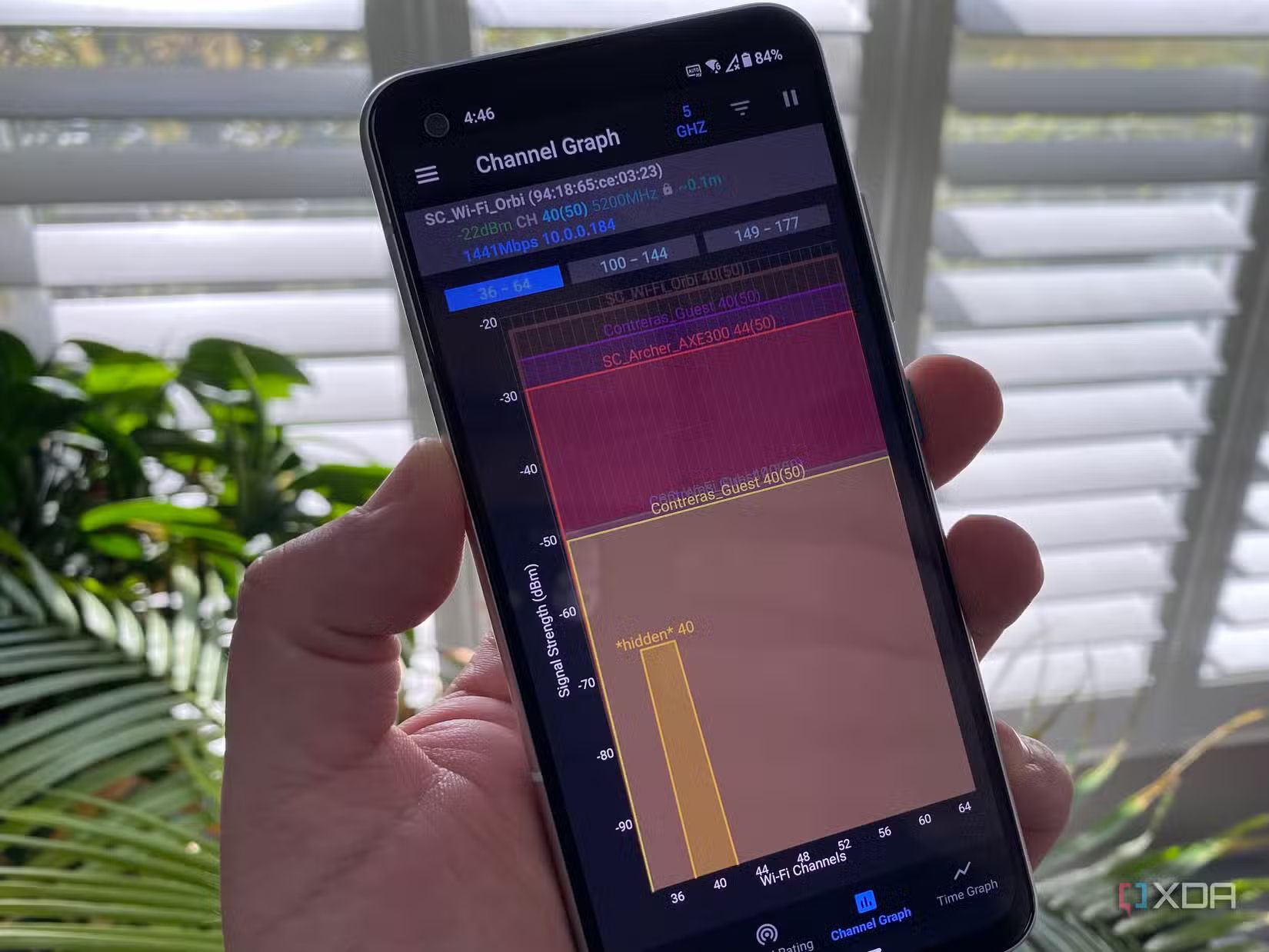 Ваш роутер наверняка сталкивается с десятками сетей вокруг (фото: XDA Developers)
Ваш роутер наверняка сталкивается с десятками сетей вокруг (фото: XDA Developers)
Большинство домашних маршрутизаторов рассчитаны на ограниченное количество подключений - обычно около 50, но проблемы могут начаться задолго до достижения этого лимита.
Все дело в том, что Wi-Fi работает в полудуплексном режиме - он не может одновременно передавать и принимать данные, а значит, каждое устройство, "говорящее" в сети, снижает общую производительность. Технология MIMO частично решает эту проблему, но и она имеет предел.
Расширение диапазонов помогает лишь частично - только если с ними увеличивается и количество антенн. Многие модели с "тремя диапазонами" на самом деле просто дублируют 5 ГГц, не давая реального прироста.
В большинстве случаев более рациональный выбор - это двухдиапазонный роутер с поддержкой 2.4 и 5 ГГц или устройство с Wi-Fi 6E/7, где появляется малозагруженный 6 ГГц.
Wi-Fi-усилители здесь малоэффективны: они также работают в полудуплексном режиме, но добавляют дополнительный промежуточный шаг - сигнал идет от устройства к усилителю, затем к роутеру и только потом - в интернет.
Гораздо лучше использовать mesh-систему, где вспомогательные точки связываются напрямую с основным маршрутизатором через отдельный канал (backhaul).
И главное правило - подключайте по кабелю все, что можно подключить: чем меньше беспроводных устройств висит на роутере, тем стабильнее будет сеть для тех, кого "перевести на провод" нельзя.
Также стоит включить функцию Quality of Service (QoS), чтобы важные приложения поставить в приоритет и сделать их работу быстрее и стабильнее.
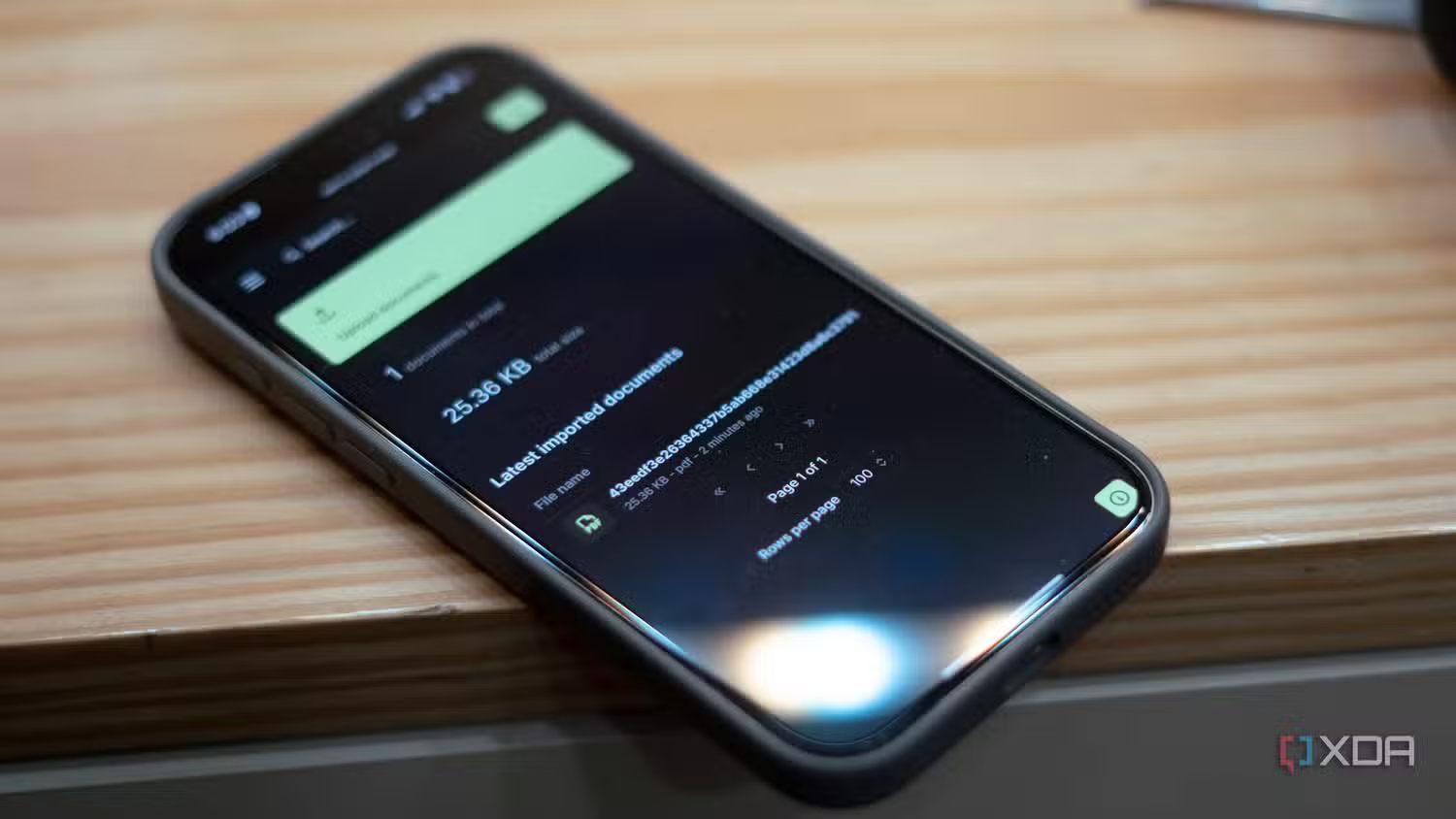 Проверьте, как много устройств подключено к вашему Wi-Fi (фото: XDA Developers)
Проверьте, как много устройств подключено к вашему Wi-Fi (фото: XDA Developers)
Нестабильный Wi-Fi не всегда связан с "воздухом" - нередко проблема кроется в проводах: от уличных кабелей до розеток и витой пары, соединяющей их с роутером.
Причиной может быть повреждение Ethernet, коаксиального или оптоволоконного кабеля, в том числе за стеной или в щитке. Если скорость падает или связь периодически пропадает - проверьте физические соединения. В сложных случаях стоит вызвать специалиста с тестером.
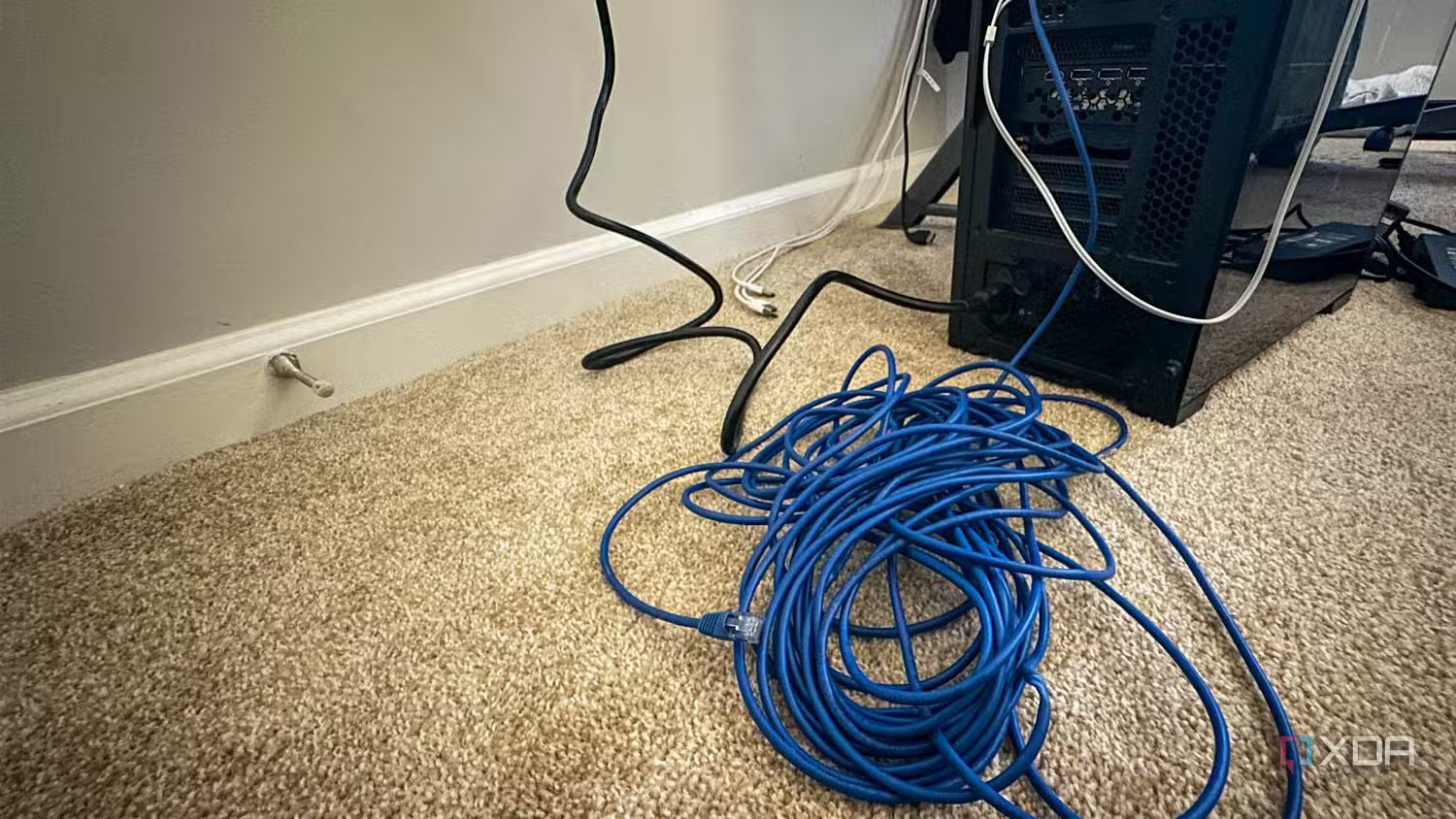 Нередко проблема кроется в проводах (фото: XDA Developers)
Нередко проблема кроется в проводах (фото: XDA Developers)
Если вы используете Bluetooth-наушники, умные устройства или старые гаджеты, работающие на 2.4 ГГц, вы, вероятно, сталкивались с обрывами связи. Это связано с тем, что и Bluetooth, и Wi-Fi используют один и тот же диапазон, и часто мешают друг другу.
Смена канала Wi-Fi может частично помочь, но проблема в том, что Bluetooth автоматически переключается между каналами и в итоге снова пересекается с Wi-Fi.
Кардинального решения здесь нет, но есть временные меры:
- Установите ширину канала на 20 МГц - это оставит больше места для Bluetooth-сигнала
- В настройках роутера включите опцию Bluetooth Coexistence, если она доступна
- В расширенных свойствах драйвера Wi-Fi на компьютере найдите опции, связанные с Bluetooth-сосуществованием или параметром "40MHz Intolerant", чтобы зафиксировать ширину канала.
Эти меры не гарантируют полной защиты от помех, но заметно снижают вероятность их возникновения.
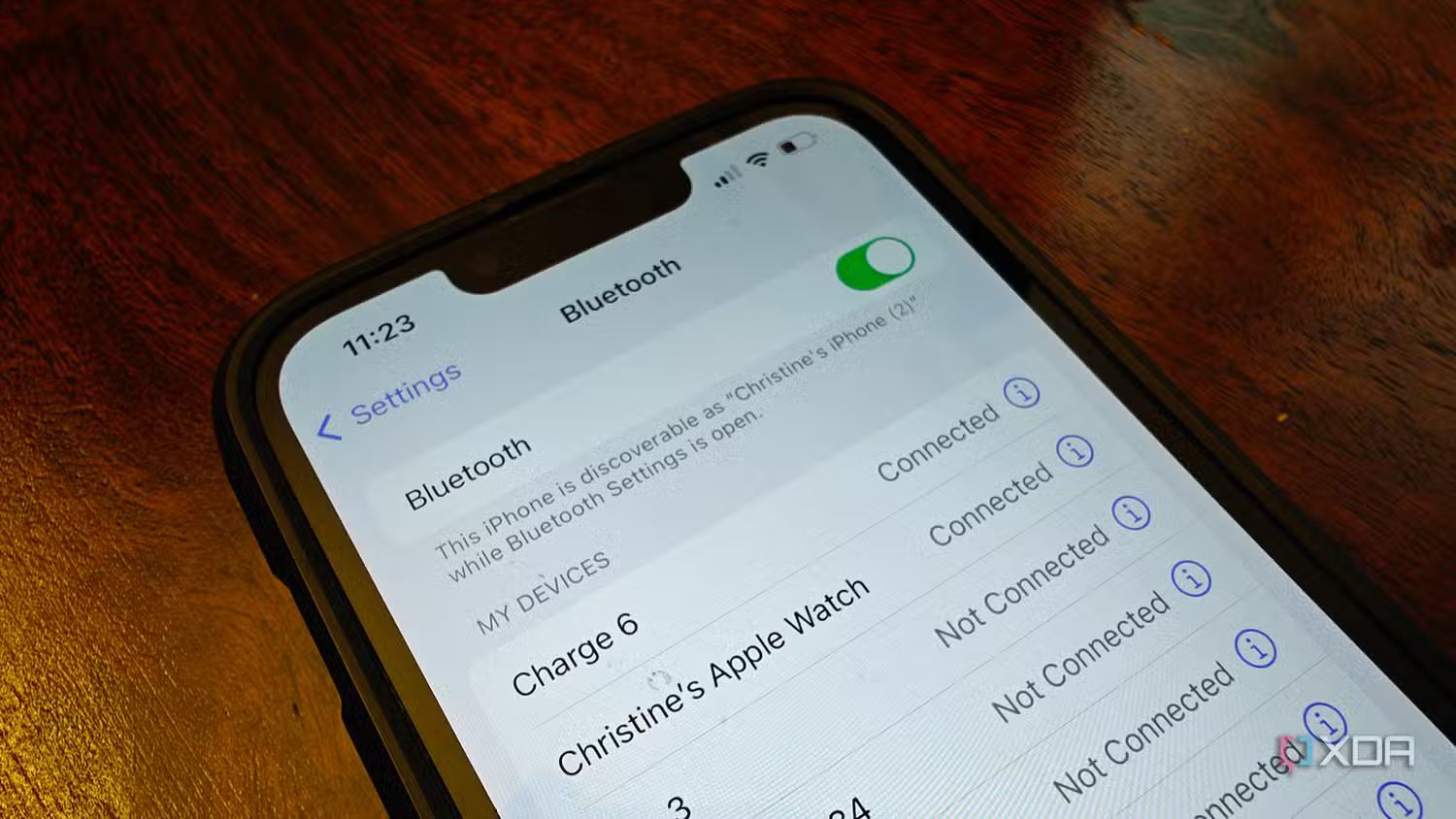 Смена канала Wi-Fi может частично помочь (фото: XDA Developers)
Смена канала Wi-Fi может частично помочь (фото: XDA Developers)
Вас может заинтересовать:
- Простые способы безопасно поделиться паролем от Wi-Fi
- Как проверить, кто подключен к вашему Wi-Fi и замедляет интернет
- 6 предметов, блокирующих сигнал Wi-Fi и замедляющих интернет










